笔记本键盘怎么拆,小编教你笔记本键盘怎样拆解
- 分类:帮助 回答于: 2018年08月18日 13:50:00
笔记本键盘是个比较容易出现问题的部件,如果我们的笔记本键盘出现问题时,笔记本键盘怎么拆呢?在日常生活中,我们常用的拆键盘的方法有三种,相信有很多朋友在笔记本电脑使用久后会出现笔记本电脑键盘失灵的情况,那么笔记本键盘怎样拆解?下面,小编给大家分享笔记本键盘拆解的经验。
很多人看到键盘脏了只能送到专门维修的地方花银子让别人给清洗,没银子的可能就装作看不见,其实键盘并没有那么可怕,你想,流水线上的工人一天不知道要组装多少个键盘,那么笔记本键盘怎样拆解?下面,小编跟大家介绍笔笔记本键盘拆解的步骤。
笔记本键盘怎样拆解
第一步,寻找突破口。乍一看键盘上没有暴露任何螺丝,除了按键就只看见剩下的指示灯面板了。不过从图1可以看到,在面板的挡板下面隐藏着固定键盘的两粒螺丝。拆卸时最好使用刀片之类的硬质薄片,插入缝隙处慢慢将挡板抬起撬下来。
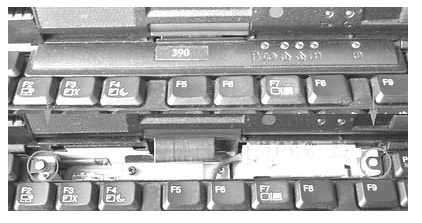
键盘图-1
第二步,寻找机关。当把这两颗螺丝拧下后,试着抬起键盘,但好像还被什么东西固定住似的,随即顺着键盘周边寻找,果然在隐蔽的右上角发现了这个“机关”,只要把这块挡片用力向里推,键盘立刻就翘起了。
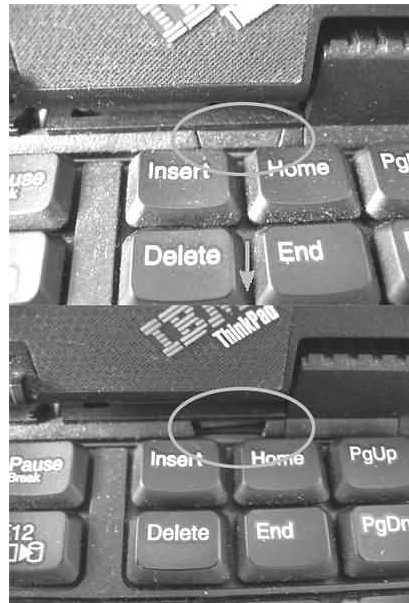
笔记本键盘图-2
第三步,抬起键盘。现在只有键盘下方几个卡口能固定键盘了,先把键盘抬起来然后往正对面的反方向拉出,但在拉出键盘的同时千万要小心,不要用力过猛拉断了键盘背面的连接线。
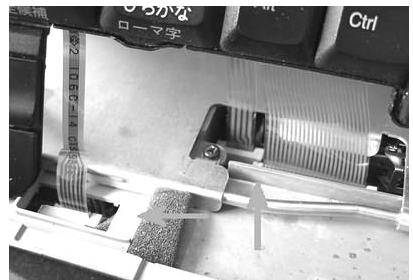
笔记本图-3
第四步,取下键盘。连着数据线怎么能取下键盘清扫呢?其实这三束数据线都是插入本本主板上的立式连接器里的,如图4所示,这时使用镊子夹住连接器的两边均匀用力往上拔,就可以松动数据线,其余两束就依此方法取下。
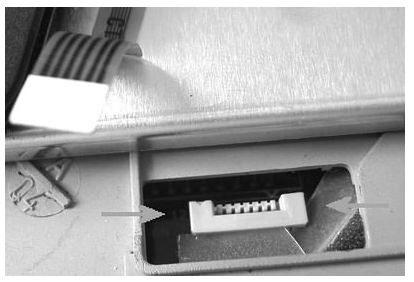
笔记本图-4
经过这四个步骤后,键盘就被顺利取下了,这时不但可以彻底的清扫键盘的污垢,还可以顺便打扫本本内部的积尘:比如CPU风扇上的灰尘,让自己心爱的本本旧貌换新颜。
 有用
26
有用
26


 小白系统
小白系统


 1000
1000 1000
1000 1000
1000 1000
1000 1000
1000 1000
1000 1000
1000 0
0 0
0 0
0猜您喜欢
- 图文演示winxp虚拟机安装教程..2021/04/13
- svchost.exe应用程序错误,小编教你怎..2018/06/07
- 电脑经常蓝屏怎么办2021/02/05
- 电脑无法定位程序输入点于动态链接库..2022/11/25
- 戴尔笔记本电脑蓝屏解决方法..2020/01/08
- 应用程序无法正常启动0xc0000142怎么..2020/06/18
相关推荐
- 小编教你电脑没声音怎么办..2017/10/19
- 破解陌生人qq空间权限的方法..2020/11/10
- 小编告诉你电脑黑屏是怎么回事..2021/01/23
- 系统重装失败开机出现an operating sy..2020/10/08
- 电脑扬声器正常但是没有声音怎么解决..2021/04/18
- uefi设置_小编教你uefi设置U盘启动..2017/12/05

















